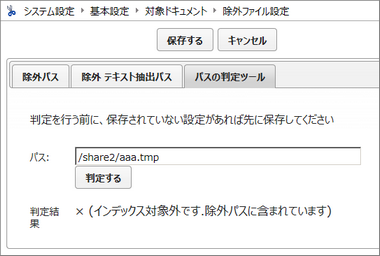除外設定
除外設定では、以下の設定をすることが出来ます。
•除外パス: 特定のフォルダ以下/ファイルパスを、インデックス登録対象外にする。
•除外 テキスト抽出パス: 特定のフォルダ以下/ファイルパスを、テキスト抽出対象外にする。
•除外 検索対象パス: 特定のフォルダ以下/ファイルパスを、検索対象外にする。(Version3.8.0以降で使用可能です)
除外したいファイルパスのルールは正規表現で記述し、適合するフォルダ/ファイルだけが対象となります。
またファイルパスのルールは、拡張子ごとにも設定することができるため、「指定したフォルダ以下では、特定の拡張子だけインデックス登録対象外にする」といった設定も可能です。
「除外パス」と「除外 テキスト抽出パス」、「除外 検索対象パス」の違い
処理対象 |
除外パス |
除外 テキスト抽出パス |
除外 検索対象パス |
ファイル名検索 |
ヒットしない |
ヒットする |
ヒットしない |
全文検索時のファイル本文 |
ヒットしない |
ヒットしない |
ヒットしない |
プレビュー・サムネイル |
作成しない |
作成する |
作成する |
ライセンス文書数のカウント |
しない |
する |
しない |
ご利用状況に合わせて次のように設定してください。
•インデックス登録(検索)とプレビュー作成の両方をしないようにする
「除外パス」に設定したください。(ライセンスの文書数にはカウントされません。)
•ファイルのテキスト抽出(ファイルの本文で検索)だけしないようする
「除外 テキスト抽出パス」に設定してください。(ライセンスの文書数にカウントされます。)
•インデックス登録(検索)だけしないようにする
「除外 検索対象パス」に設定したください。(ライセンスの文書数にはカウントされません。)
除外パス
1.画面下部のシステム設定 > 基本設定 > 対象ドキュメント > 除外ファイル設定 を開きます。
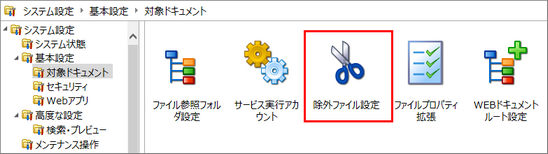
2.テキストエリアに、改行区切りで条件を指定します。
頻出する一時ファイルの条件が標準で設定されています。
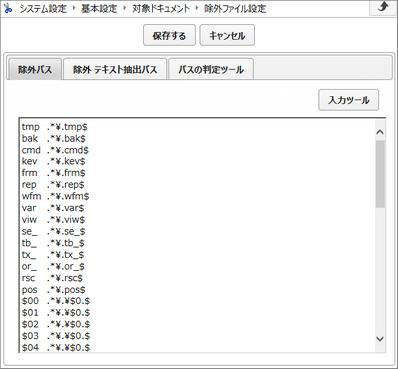
3.「保存する」ボタンを選択して、インデクサーにチェックを入れて再起動します。
行の仕様
•タブ区切りで、2列で構成されます。
[1列目]タブ[2列目]
•1列目には、除外させたいファイル種類を指定します。
ファイル種類を特定しない場合や、フォルダを指定する場合には半角 * を指定してください。
•2列目には、除外させたいファイルパスを正規表現ルールで指定してください。(Perl5.8互換の正規表現を使用できます。)
•1つのファイル種類について複数の条件を設定できます。(1つでも条件に当てはまれば除外されます。)
除外パスの設定例
ドキュメントルートが C:\docroot で、エイリアスが DocRoot に設定されている場合
.jpg .*\.jpg$
.html .*\.html$
.gif ^/DocRoot/.*/images/.*\.gif$
* ^/DocRoot/.*/temp/.*
1行目: 「すべてのドキュメントルートに存在する」 「拡張子が jpgのファイルを除外します。」
2行目: 「すべてのドキュメントルートに存在する」 「拡張子が htmlファイルを除外します。」
3行目: 「C:\docroot\images 以下に存在する」 「拡張子が gifファイルを除外します。」
4行目: 「C:\docroot\temp 以下に存在する」 「全てのファイル・フォルダを除外します。」
除外 テキスト抽出パス (除外 検索対象パス)
1.「除外 抽出テキストパス」 (「除外 検索対象パス」)タブを選択します。
2.テキスト抽出を行わないフォルダやファイル種類を指定します。(指定方法は「除外パス」と同じです。)
規定値では空になっており、全てのパスがテキスト抽出パスに設定されています。
3.設定の変更後、インデクサーサービスの再起動をします。
入力ツール
入力ツールを使うことで、パスの正規表現を簡単に記述することができます。
1.「入力ツール」ボタンをクリックします。
2.フォルダとファイル種類を指定します。
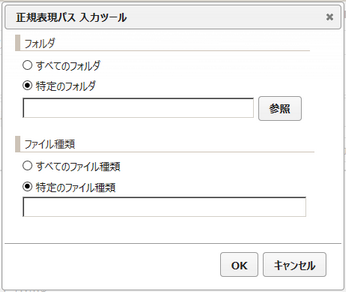
3.自動で正規表現が作成され、セットされます。
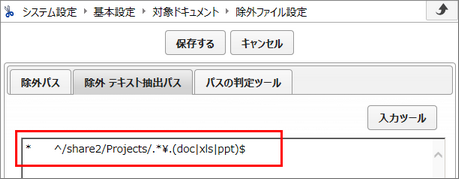
パスのテスト
設定した条件をテストすることができます。
1.「パスの判定ツール」タブを選択します。
2.テストしたいファイルパスを入力します。
3.「判定する」ボタンを選択します。
4.結果が表示されます。